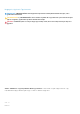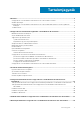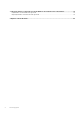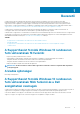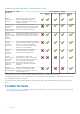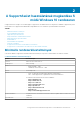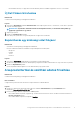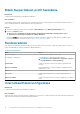Users Guide
A nyelv beállításának módosítása
Errõl a feladatról
A SupportAssist 25 nyelven érhető el. Alapértelmezett módon a SupportAssist az operációs rendszer nyelvén indul el. A nyelvet tetszés
szerint módosíthatja.
Lépések
1. Kattintson a SupportAssist felhasználói felületének jobb felső sarkában a Beállítások ikonra, majd a Nyelv kiválasztása lehetőségre.
Megjelenik a nyelvek listája.
2. Válassza ki a kívánt nyelvet.
3. A SupportAssist újraindításához a választott nyelven kattintson az Igen gombra.
A SupportAssist újraindul a választott nyelven, és egy ikon jelenik meg a kiválasztott nyelv mellett.
SupportAssist-profil létrehozása
Elõfeltételek
A rendszeren rendszergazda jogosultsággal kell rendelkeznie.
Errõl a feladatról
SupportAssist-profilt Dell Fiókjával vagy közösségimédia-fiókjával tud létrehozni. A SupportAssist-profil létrehozása lehetővé teszi, hogy
megkapja a rendszer szolgáltatási csomagja alapján elérhető automata támogatási funkciókat.
Lépések
1. Kattintson a SupportAssist kezelőfelületének jobb felső sarkában a Profil elemre, majd a Profil kitöltése lehetőségre.
• Ha még nem fogadta el a SupportAssist szerződési feltételeit, egy üzenet jelenik meg arról, hogy nem fogadta el a SupportAssist
szerződési feltételeit. Kattintson az Olvassa el a SupportAssist használati feltételeit hivatkozására, fogadja el a szerződési
feltételeket, kattintson a Mentés gombra, majd próbálja újra.
• Ha a SupportAssist nem tud kapcsolódni az internetre, megjelenik egy erre figyelmeztető üzenet. A probléma megszüntetése
érdekében rákattinthat a hibaüzenet alatt látható hibaelhárítási hivatkozásokra, és újra próbálkozhat.
2. A Dell Fiókom Bejelentkezés oldalon végezze el a következő műveletek valamelyikét:
• Ha már rendelkezik Dell-fiókkal, gépelje be bejelentkezési adatait, majd kattintson a Bejelentkezés gombra.
• Ha még nincs Dell Fiókja, a bejelentkezéshez hozzon létre egyet. A fiók létrehozásával kapcsolatos utasításokért tekintse át az Új
Dell Fiókom létrehozása részt.
• Jelentkezzen be közösségi média fiókjával. Egy közösségi oldalhoz tartozó fiókjának használatára vonatkozó utasításokért tekintse
át a Bejelentkezés egy közösségi oldal fiókjával részt.
3. A Kapcsolattartási adatok és szállítási cím oldalon adja meg a kapcsolattartási adatait és a szállítási címet.
4. Válassza ki a preferált kapcsolattartási módot és időszakot.
MEGJEGYZÉS
: A preferált kapcsolatfelvételi időszak csak aktív Premium Support vagy Premium Support Plus
szolgáltatáscsomaggal rendelkező rendszerek esetében érhető el az Amerikai Egyesült Államok vagy Kanada
területén.
5. Opcionálisan megadhat másodlagos kapcsolattartási adatokat is. Ehhez jelölje be a Másodlagos kapcsolattartási adatok megadása
jelölőnégyzetet, majd adja meg az adatokat.
6. Ha nem szeretné, hogy a SupportAssist automatikusan hozzon létre támogatási kérelmeket, törölje a Támogatási kérelmek
automatikus létrehozása beállítás kijelölését.
MEGJEGYZÉS
: A támogatási kérelem automatikus létrehozása csak aktív ProSupport, ProSupport Plus, Premium
Support vagy Premium Support Plus szolgáltatási csomaggal rendelkező rendszerek esetében érhető el és
alkalmazható.
7. Kattintson a Kész gombra.
• Ha a szállítási adatok helytelenek, megjelenik egy, az adatok frissítésére felszólító üzenet. Az adatok frissítéséhez kattintson a
Frissítés és befejezés elemre.
8
A SupportAssist használatának megkezdése S módú Windows 10 rendszeren